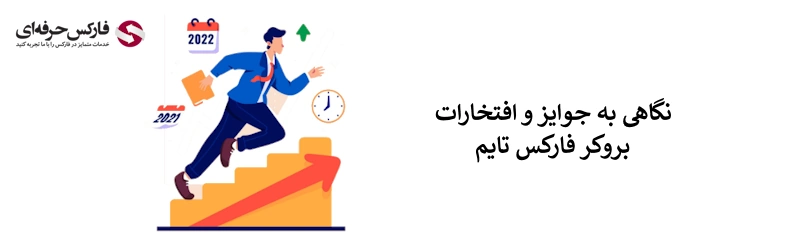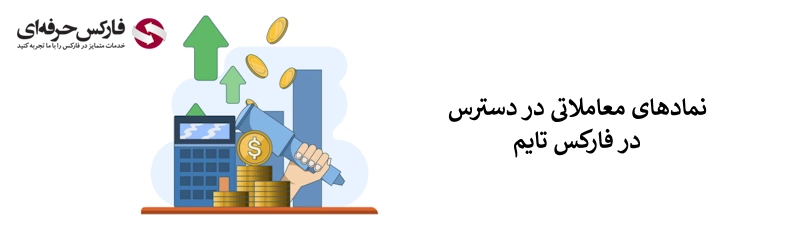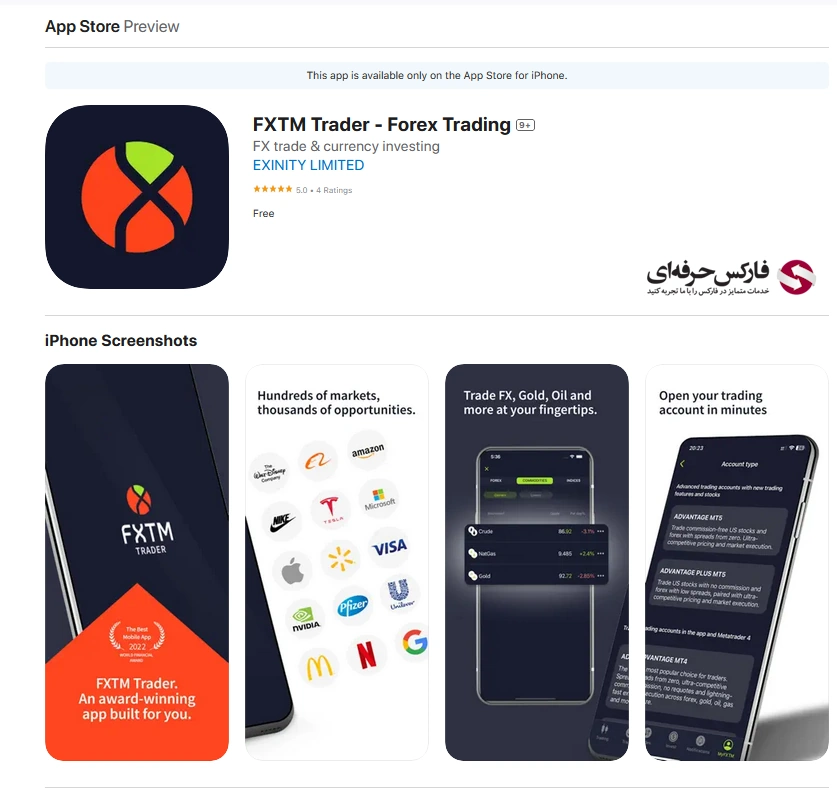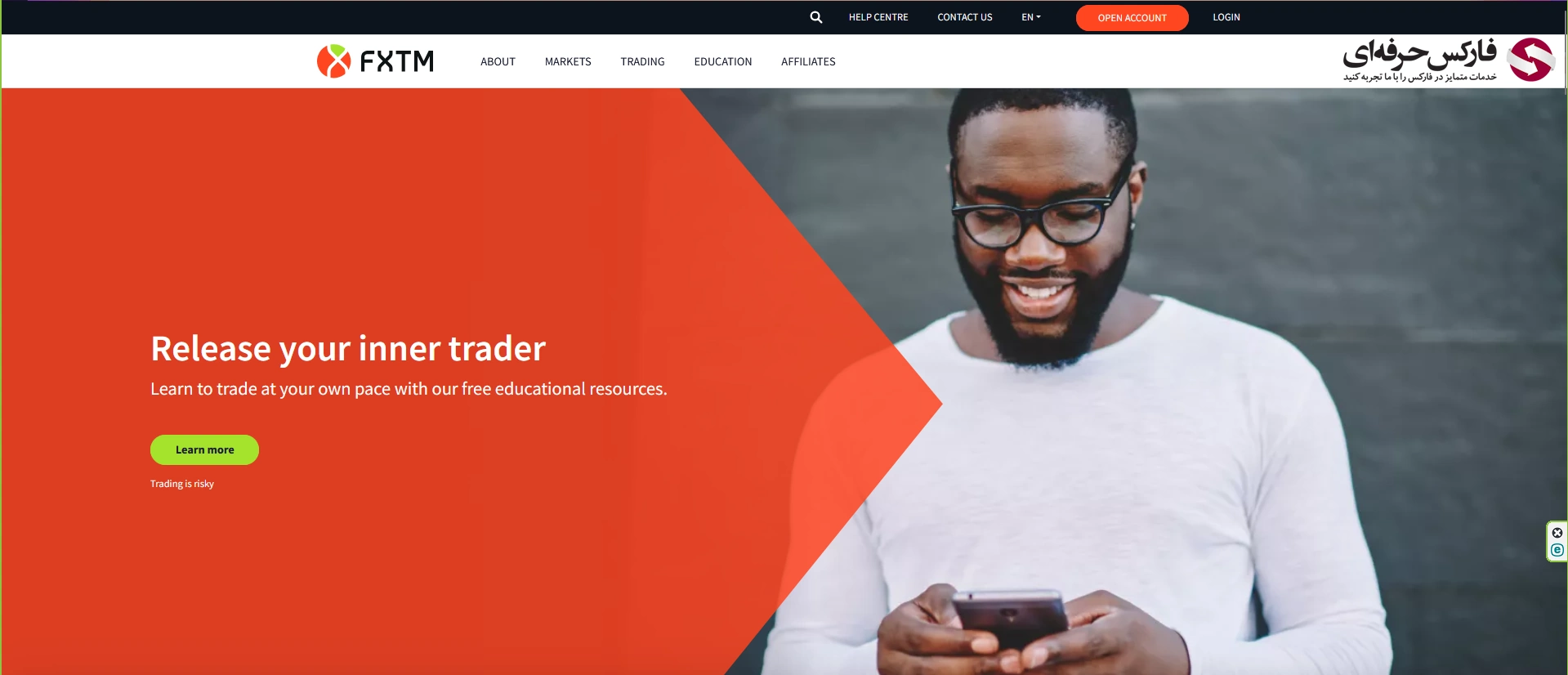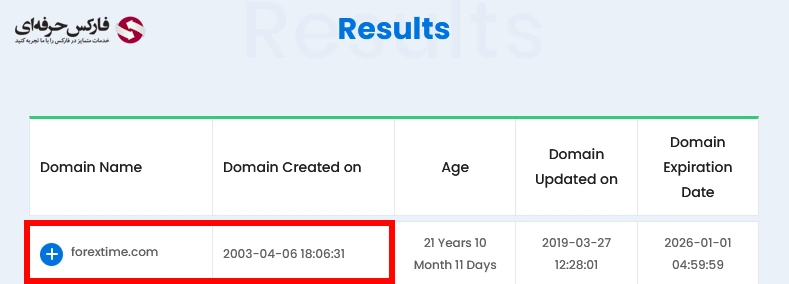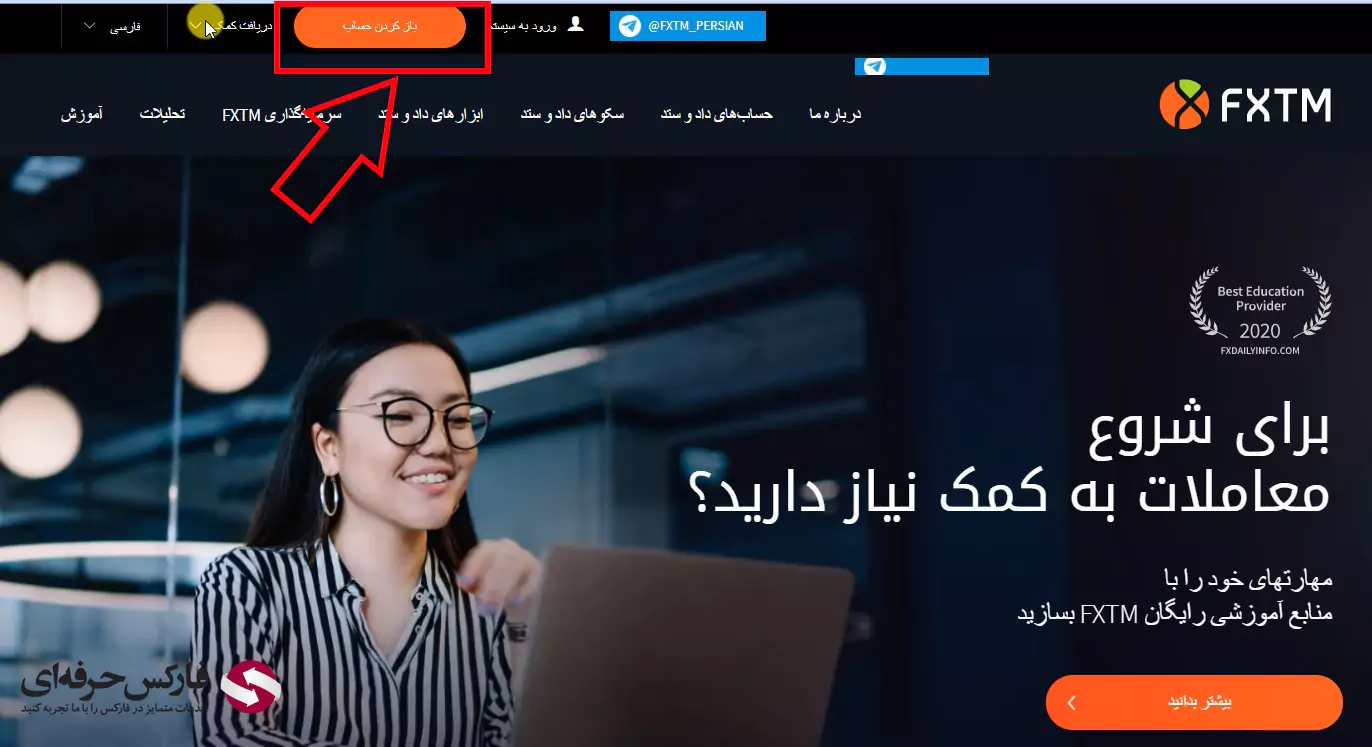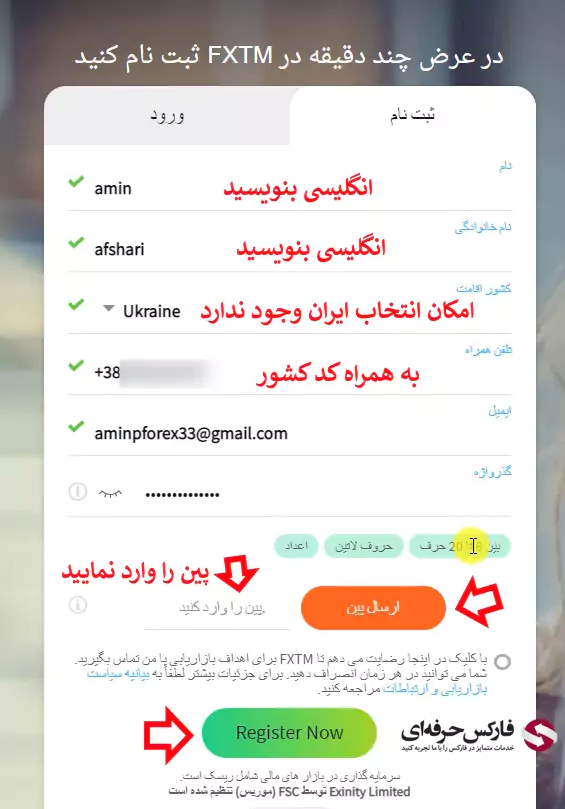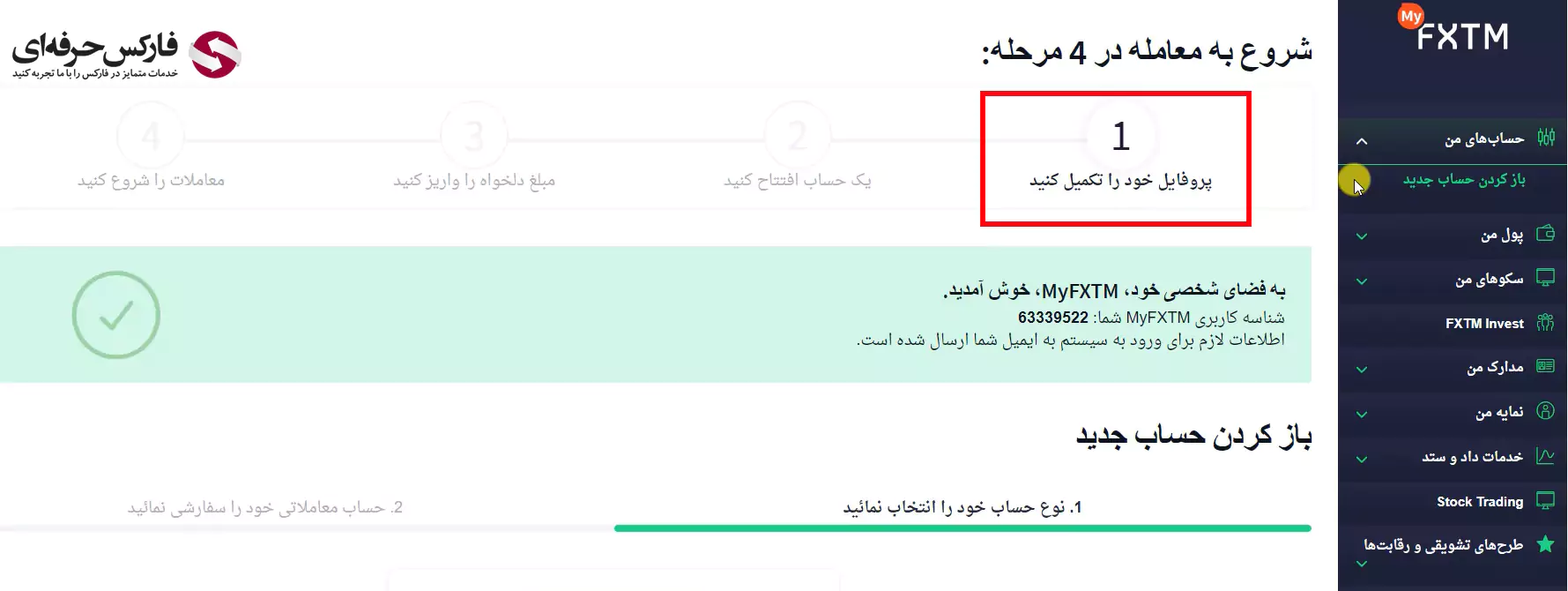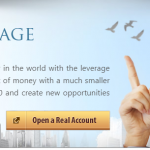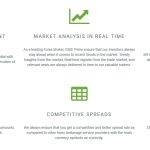🔴معرفی خدمات بروکر فارکس تایم (FXTM)
در میان بروکرهای فارکس، بروکر فارکس تایم یک نام قدیمی است که کار خود را از سال 2010 و از کشور انگلستان آغاز کرده است. این کارگزاری با اخذ رگوله های FCA، FSC، FSCS و CMA، یکی از معتبر ترین بروکرهای فارکس محسوب می شود.
این بروکر 4 حساب معاملاتی مبتنی بر متاتریدر 4 و 5 دارد و با هزینه های معقول معاملاتی، شرایط مناسبی را برای معامله گران در سطح جهان پدید آورده است.
توجه: متاسفانه این بروکر به ایرانیان خدمات رسانی نمی کند.
در ادامه به امتیاز برخی از وبسایت های بین المللی به خدمات این بروکر اشاره شده است:
- وبسایت Trust Pilot: امتیاز 3.6 از 5
- وبسایت Forexpeacearmy: امتیاز 2.2 از 5
- وبسایت FX Empire: امتیاز 4.4 از 5
| 🔴نام بروکر | فارکس تایم – Forex Time |
| 🔴وبسایت بدون فیلتر | سایت کارگزاری فارکس تایم |
| 🔴لینک ثبت نام سریع | افتتاح حساب Forex Time |
| 🔴پشتیبانی به زبان فارسی | ندارد (به علت عدم خدمات رسانی در ایران) |
| 🔴محل تاسیس – سال تاسیس | 2010 – انگلستان |
| 🔴تلفن دفتر مرکزی | 00442037341025 |
| 🔴رگوله ها | FCA، FSC، FSCS و CMA |
| 🔴نماد های معاملاتی | فارکس، شاخص ها، سهام ها، کریپتو، کالاها |
| 🔴واریز و برداشت | مستر/ویزا کارت، تراکنش های بانکی، سیستم های پرداخت الکترونیک، ارزهای دیجیتال |
| 🔴کپی تریدینگ | دارد |
| 🔴حساب اسلامی | دارد |
اطلاعات خلاصه درباره بروکر فارکس تایم
🔴نقد و بررسی بروکر فارکس تایم
بروکر FXTM دز طی دوران فعالیت خود عملکرد بسیار درخشانی داشته است و امروزه در 4 قاره از جمله آسیا، اروپا، آفریقا و آمریکای جنوبی دفتر فعال دارد. امروزه در حدود 3 میلیون کاربر فعال از بیش از 140 کشور جهان در فارکس تایم مشغول به فعالیت اند.
در زیر به برخی از جوایز و افتخارات این بروکر اشاره شده است:
- بهترین مختصصان آنلاین معاملات لوریج از طرف Global Business Awards در سال 2021
- بهترین تجربه معاملاتی از طرف World Finance در سال 2021
- بهترین بروکر ECN و بهترین فراهم کننده مطالب آموزشی از طرف com در سال 2020
- بهترین شرایط معاملاتی، بهترین بروکر سرمایه گذاری و بهترین تجربه معاملاتی از طرف World Finance Awards در سال 2019
- نوآورانه ترین بروکر از طرف FXEmpire در سال 2018
- بهترین خدمات مشتریان بینالمللی و بهترین بروکر فارکس در آسیا از طرف World Finance در سال 2017
- بهترین بروکر فارکس از طرف European CEO Awards در سال 2016
- بهترین بروکر آنلاین فارکس در خاورمیانه از طرف IAIR Awards در سال 2015
- بهترین برنامه شراکت در آسیا از طرف Global Banking and Finance Awards در سال 2014
- بروکر فارکس با سریعترین رشد از طرف MENA13 در سال 2013
🔴بررسی اعتبار بروکر فارکس تایم
این کارگزاری در حال حاضر با 4 شعبه به شرح زیر مشغول به خدمات رسانی است:
- FOREXTIME LTD
- FOREXTIME UK
- Exinity Capital East Africa Limited
- EXINITY LIMITED
در ادامه به اطلاعات ثبتی این شعب پرداخته ایم.
🔴رگوله بروکر فارکس تایم در FSCA
- نام برند: FOREXTIME LTD
- شماره ثبت شرکت: –
- رگوله: (FSCA) Financial Sector Conduct Authority
- شماره ثبت رگوله: 46614
- تاریخ اخذ رگوله: 06.07.2016
- آدرس ثبتی: –
🔴رگوله بروکر فارکس تایم در انگلستان
- نام برند: FOREXTIME UK
- شماره ثبت شرکت: 777911
- رگوله: (FCA) The Financial Conduct Authority
- شماره ثبت رگوله: 777911
- تاریخ اخذ رگوله: –
- آدرس ثبتی: –
🔴رگوله بروکر فارکس تایم در کنیا
- نام برند:Exinity Capital East Africa Limited
- شماره ثبت شرکت: 135
- رگوله: (CMA) Capital Markets Authority
- شماره ثبت رگوله: 135
- تاریخ اخذ رگوله: –
- آدرس ثبتی: –
🔴انواع حساب در بروکر فارکس تایم
این بروکر در حال حاضر با 3 حساب معاملاتی به شرح زیر مشغول به فعالیت است.
- Advantage Stock
- Advantage
- Advantage Plus
در جدول زیر می توانید اطلاعات کامل تری از این حساب ها را کسب کرده و با یکدیگر مقایسه نمایید.
| 🔴نام حساب | Advantage Plus | Advantage | Advantage Stock |
| 🔴اسپردها | از 1.5 پیپ | از 0 پیپ | از 6 سنت |
| 🔴حداقل سپرده | 200 USD | 200 USD | 200 USD |
| 🔴پلتفرمها | متاتریدر 4 و 5 | متاتریدر 4 و 5 | متاتریدر 4 و 5 |
| 🔴ارزهای پایه | دلار و یورو | دلار و یورو | دلار و یورو |
| 🔴حداقل حجم معامله | 0.01 of the lot | 0.01 of the lot | 0.01 of the lot |
| 🔴کمیسیون (به ازای هر لات) | 0 | 3.5$ هر لات معامله فارکس | 0 |
| 🔴اهرم معاملاتی |
1:1-1:3000
|
1:1-1:3000
|
1:1
|
| 🔴استاپ اوت | 50% | 50% | – |
| 🔴مارجین کال | 80% | 80% | – |
| 🔴نوع ثبت معاملات |
Market Execution
|
Market Execution
|
Market Execution |
| 🔴حساب اسلامی |
دارد
|
دارد
|
– |
مقایسه حساب های بروکر فارکس تایم
🔴پشتیبانی بروکر فارکس تایم
در این بروکر می توانید به روش های متعددی برای دریافت خدمات پشتیبانی دسترسی داشته باشید. این خدمات به صورت 24/7 و به روش ها زیر در دسترس است:
- تماس تلفنی: با شماره 00442037341025 در تماس باشید
- گفتگوی آنلاین: در وبسایت و کابین شخصی ارائه شده است
- درخواست تماس: در وبسایت و بخش تماس با ما فرم مربوطه را تکمیل کنید
🔴نمادهای معاملاتی در بروکر فارکس تایم
این بروکر بیش از 1000 نماد معاملاتی در دسته بندی های زیر را ارائه کرده است که تنوع بسیار قابل توجهی محسوب می شود:
- جفت ارزهای فارکس
- فلزات
- سهام ها
- سهام های CFD
- شاخص ها
- کالاها
- ارزهای دیجیتال
🔴پلتفرم معاملاتی فارکس تایم
در این بروکر می توانید به پلتفرم های متاتریدر 4 و 5 برای ارتباط با حساب های معاملاتی دسترسی داشته باشید. در جدول زیر می توانید لینک دانلود تمامی نسخه های مربوط به این دو پلتفرم را در اختیار داشته باشید:
|
لینک دانلود پلتفرم های بروکر فارکس تایم
همچنین قابلیت های جذاب در اپلیکیشن موبایل این بروکر ارائه شده است که از طریق لینک های زیر در دسترس است:
لینک دانلود برنامه موبایل فارکس تایم
صفحه اختصاصی دانلود اپلیکیشن فارکس تایم در فروشگاه اپل
🔴روش های واریز و برداشت در بروکر فارکس تایم
در این بروکر می توانید به روش های زیر برای شارژ و برداشت از حساب های معاملاتی دسترسی داشته باشید:
- کارت های اعتباری
- وایر ترنسفر (انتقال بانکی)
- ارزهای دیجیتال
قوانین و شرایط زیر بر نقل و انتقالات این بروکر حاکم است:
- حداقل و حداکثر این تراکنش ها از سوی بروکر دارای محدودیت نیست
- اگر تراکنش شما کمتر از 30$ باشد به آن 3$ کمیسیون تعلق خواهد گرفت
- کارمزد شبکه های انتقال از مشتری کسر می شود
- برداشت صرفا به حساب متعلق به مشتری انجام می شود
🔴ورود به سایت بروکر فارکس تایم
مانند دیگر بستر های مالی آنلاین، فارکس تایم نیز از یک وبسایت کارآمد و چند زبانه بهره می برد. برای دسترسی به این وبسایت می توانید از لینک زیر استفاده کنید:
توجه: برای دسترسی از ایران به ابزارهای تغییر IP نیاز خواهید داشت.
در زیر می توانید تصویر صفحه نخست این وبسایت به همراه زبان های پشتیبانی شده در آن را مشاهده نمایید.
صفحه اول سایت بروکر FXTM
همانطور که از استعلام زیر مشخص است، این دامنه اینترنتی در سال 2003 به ثبت رسیده است که نشان دهنده اعتبار بالای آن است.
سوابق ثبتی دامنه سایت فارکس تایم
🔴آموزش ثبت نام در بروکر FXTM
مانند بسیاری دیگر از بروکرهای فارکس، برای ایجاد حساب در فارکس تایم لازم است که شخص متقاضی وارد وبسایت رسمی این کارگزاری شده، به فرم ثبت نام رفته و با وارد کردن اطلاعات کاربری، فرایند را تکمیل نمایید.
در ادامه این مراحل به صورت تصویری و گام به گام آموزش داده ایم.
.
🔴مراحل افتتاح حساب در بروکر فارکس تایم
برای این منظور می توانید به ترتیب زیر عمل کنید:
- دسترسی به فرم ثبت نام
- تکمیل مشخصات کاربر
- تایید ایمیل و ورود به داشبورد
.
🔴گام اول: دسترسی به فرم افتتاح حساب FXTM
پیش از هر چیز با کمک لینک ارائه شده در زیر، به وبسایت اصلی این بروکر بروید:
.
.
با مشاهده صفحه اصلی سایت گزینه “بازکردن حساب” را انتخاب کنید تا به فرم ثبت نام در این بروکر بروید.
.
نحوه دسترسی به فرم ثبت نام در بروکر فارکس تایم
.
🔴گام دوم: تکمیل مشخصات کاربر
با مشاهده فرم متوجه می شود که لازم است اطلاعات زیر را ارائه دهید:
- نام و نام خانوادگی: به انگلیسی و مطابق مندرجات گذرنامه
- کشور محل اقامت: ایران در بین گزینه ها وجود ندارد
- تلفن همراه: به همراه کد کشور وارد شود
- آدرس ایمیل: از یک ایمیل فعال که دسترسی آن انحصارا در اختیار خودتان است استفاده کنید
- انتخاب رمز عبور: با رعایت نکات امنیتی یک گذرواژه استاندارد و ایمن را انتخاب کنید
.
راهنمای تکمیل اطلاعات کاربری برای ثبت نام FXTM
.
🔴گام سوم: تایید ایمیل و ورود به کابین
برای آنکه آدرس ایمیل خود را به تایید بروکر برسانید لازم است که بر روی گزینه “ارسال پین” در تصویر بالا کلیک کنید تا یک کد یکبار مصرف احراز هویت به آدرس ایمیل شما فرستاده شود.
ایمیل ارسال شده از جانب بروکر به شکل تصویر زیر است که حاوی یک کد 4 رقمی است.
.
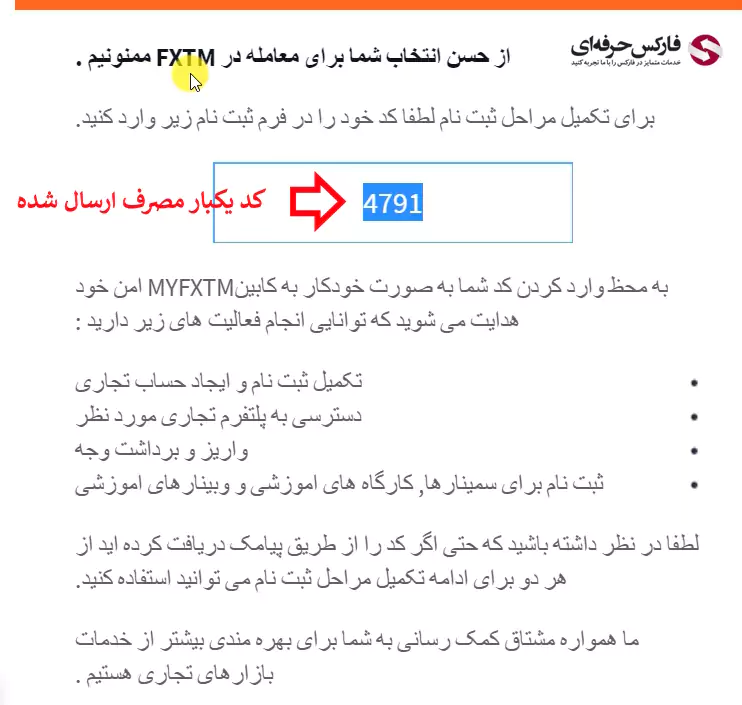
.
کد دریافت شده را در بخش مربوط در فرآیند افتتاح حساب وارد کنید و کلید “Register Now” را انتخاب نمایید.
با این کار به طور خودکا به داشبورد این بروکر رهنمون خواهید شد که ظاهری مطابق با تصویر زیر دارد.
.
.
در این کابین می توانید اطلاعات پروفایل خود را تکمیل کرده و از حساب های دمو این بروکر بهره مند باشید.
🔴مزایا و معایب بروکر فارکس تایم
در این بخش از مقاله به مرور خلاصه نقاط قوت و ضعف در این بروکر می پردازیم تا جمع بندی مناسب تری از مندرجات آن داشته باشید.
مزایای FXTM
- سابقه طولانی فعالیت
- رگوله های سطح 1 برای خدمات رسانی
- تنوع مناسب حساب ها
- ارائه پشتیبانی 24/7
- روش های متنوع واریز و برداشت
- تنوع نمادهای معاملاتی
معایب FXTM
- عدم خدمات رسانی به ایرانیان
- عدم پشتیبانی از زبان فارسی
- گزارش هایی از تاخیر در برداشت از حساب ها
🔴سخن پایانی – نظر فارکس حرفه ای درباره خدمات فارکس تایم
بروکر FXTM بی شک یکی از معتبر ترین بروکرهای فارکس است اما مدتی است که خدمات رسانی به ایرانیان را در برنامه کاری خود ندارد. برای ثبت نام و احراز هویت لازم است که مدارک اقامتی دیگری داشته باشید و در محدوده خدمات رسانی این بروکر باشید.
امید است که این مقاله اطلاعات لازم را در اختیار شما قرار داده باشد.
اگرچه برای دریافت مشاوره های بیشتر می توانید با همکاران ما در پیام رسان تلگرام در تماس باشید:
🔴سوالات متداول
1-آیا بروکر فارکس تایم معتبر است؟
بله، این بروکر کار خود را از 🔴 سال 2011 آغاز کرده است و برای خدمات رسانی از 🔴 رگوله های معتبری همچون FCA و CMA استفاده می کند.
برای ثبت نام و بهره مندی از خدمات این بروکر می توانید از لینک 🔴 افتتاح حساب Forex Time استفاده کنید.
2-آیا ایرانیان می توانند در فارکس تایم احراز هویت کنند؟
خیر، این بروکر مدتی است که خدمات رسانی در 🔴 کشور ایران را متوقف کرده است.
3-انواع حساب های معاملاتی در FXTM چه هستند؟
در این بروکر می توانید به حساب های زیر دسترسی داشته باشید:
- 🔴Advantage Stock
- 🔴Advantage
- 🔴Advantage Plus